Email na SMS s Mozilla Thunderbird
Tento článek vám představí kroky, které je třeba provést, abyste měli systém, který detekuje příchozí e-mail v Mozilla Thunderbird a přepošle jej na telefonní číslo. Článek vám ukáže, jak můžete nastavit nového uživatele, který bude kontrolovat váš e-mailový účet, a trasu pro připojení k SMPP serveru, který odešle SMS zprávu. Tento proces zabere asi 10 minut. Návod je podrobný a snadno srozumitelný. V tomto článku používáme Ozeki SMS Gateway, což je výkonná SMS brána s intuitivním průvodcem. Předpokládáme, že jste obeznámeni s technologií SMS a e-mailové komunikace. Neztrácejte už více času. Začněme posílat zprávy.
Email na SMS s Mozilla Thunderbird (Video návod)
Následující video ukazuje, jak můžete odeslat SMS v případě příchozího e-mailu. Začíná nastavením HTTP serveru a provede vás až k přijetí vaší první e-mailové zprávy. Video je jen o něco déle než 5 minut a velmi podrobné. Používáme Ozeki SMS Gateway, což je výkonná SMS brána s velmi intuitivním průvodcem, takže nebudete mít problém sledovat jednotlivé kroky.
Instalace nového HTTP serveru
Prvním krokem k odesílání a přijímání SMS pomocí Thunderbirdu je vytvoření připojení k poskytovateli služeb, na který bude zpráva přeposlána. V této dokumentaci tuto roli hraje HTTP server, takže nainstalujte HTTP server v Ozeki SMS Gateway. (Obrázek 1)
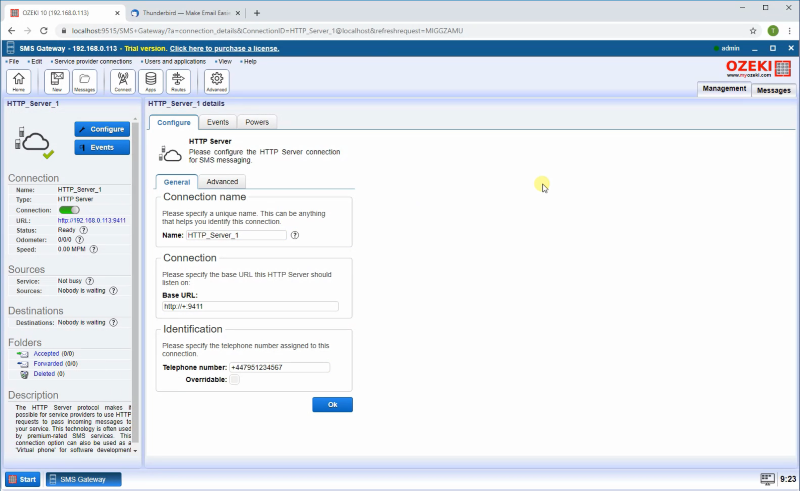
Instalace nového SMTP uživatele
Dalším krokem je vytvoření SMTP uživatele pro příjem e-mailů z Thunderbirdu. Otevřete nabídku Aplikace, levý panel obsahuje již nainstalované uživatele a aplikace. Pravý panel obsahuje uživatele a aplikace, které můžete nainstalovat, s krátkým popisem vedle nich. Vyhledejte SMTP uživatele a klikněte na modré tlačítko instalovat vedle něj. (Obrázek 2)
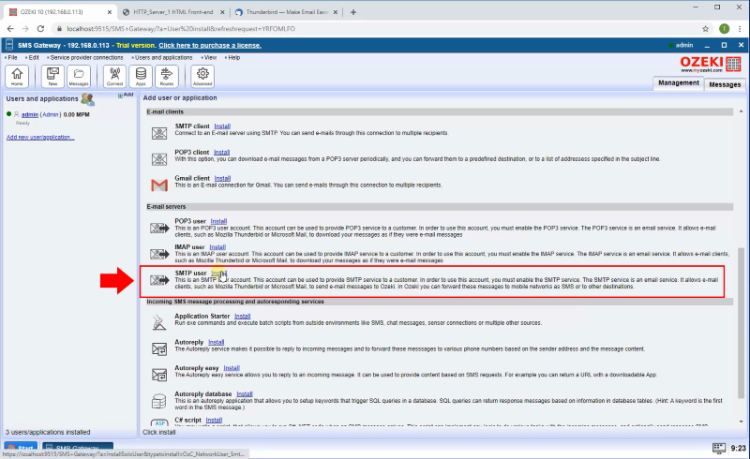
Zadání přihlašovacích údajů
Kliknutím na odkaz Instalovat se otevře panel instalace SMTP uživatele. Zde musíte zadat jedinečné uživatelské jméno do pole Uživatelské jméno a heslo do pole Heslo. (Obrázek 3)
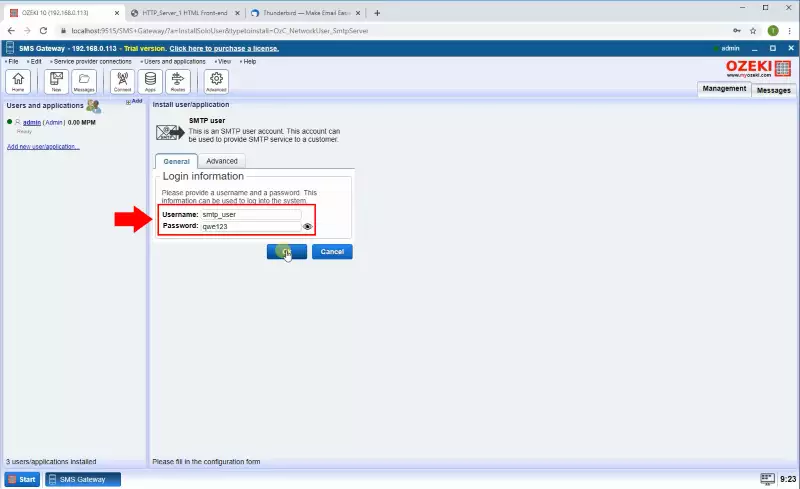
Instalace nového POP3 uživatele
Nyní vytvořte POP3 uživatele pro odesílání e-mailů do Thunderbirdu. Otevřete nabídku Aplikace, levý panel obsahuje již nainstalované uživatele a aplikace. Pravý panel obsahuje uživatele a aplikace, které můžete nainstalovat, s krátkým popisem vedle nich. Vyhledejte POP3 uživatele a klikněte na modré tlačítko 'instalovat' vedle něj. (Obrázek 4)
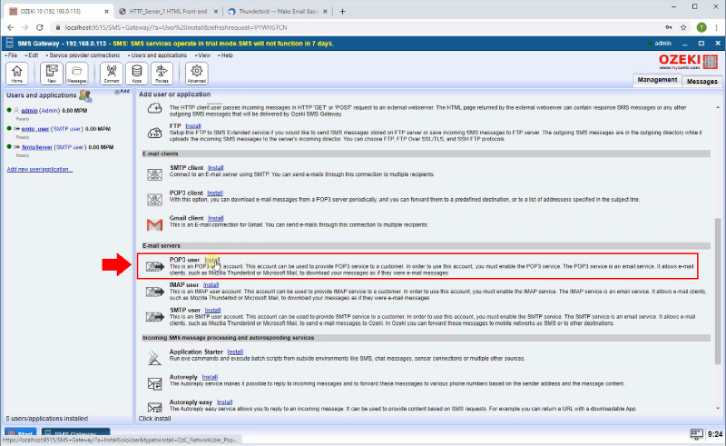
Zadání přihlašovacích údajů pro POP3 uživatele
Kliknutím na odkaz Instalovat se otevře panel instalace POP3 uživatele. Zde musíte zadat jedinečné uživatelské jméno do pole Uživatelské jméno a heslo do pole Heslo. (Obrázek 5)
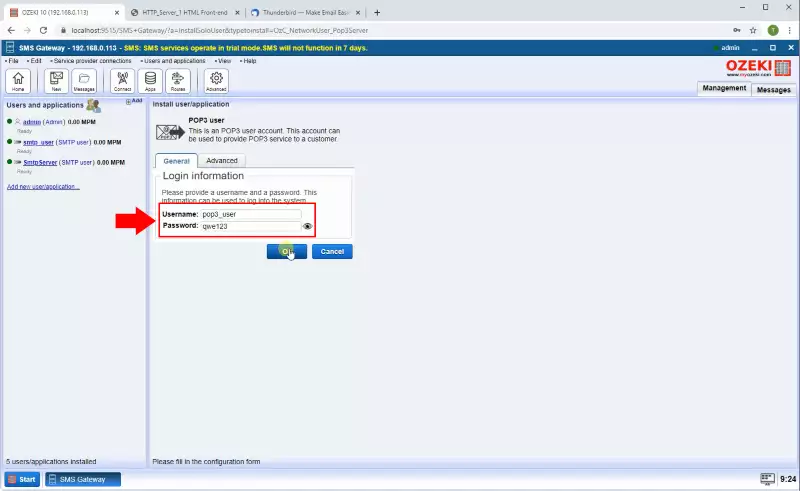
Kontrola detailů SMTP serveru
Poté musíte povolit ověřování na SMTP serveru. Chcete-li to provést, otevřete stránku s podrobnostmi o SMTP serveru v pokročilé nabídce. (Zvýrazněno na obrázku 6)
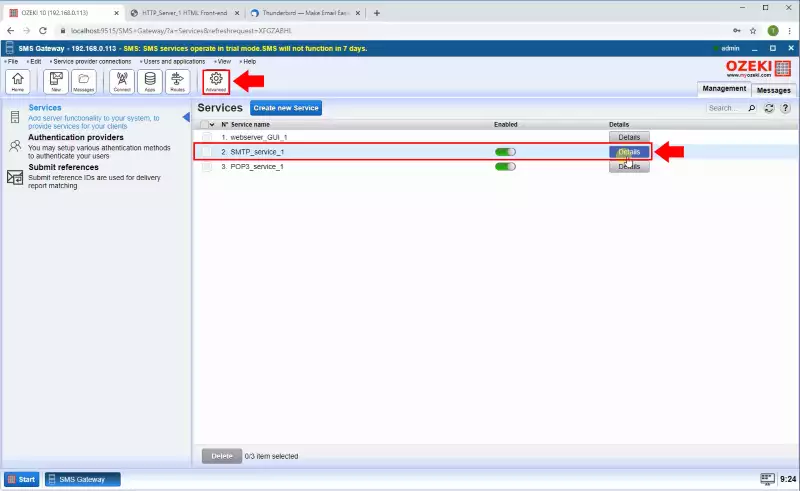
Povolení možnosti Vyžadovat ověření
Na stránce s podrobnostmi SMTP serveru vyberte kartu Konfigurovat a povolte 'Vyžadovat SMTP ověření' v sekci Ověření uživatele. (Jak můžete vidět na obrázku 7)
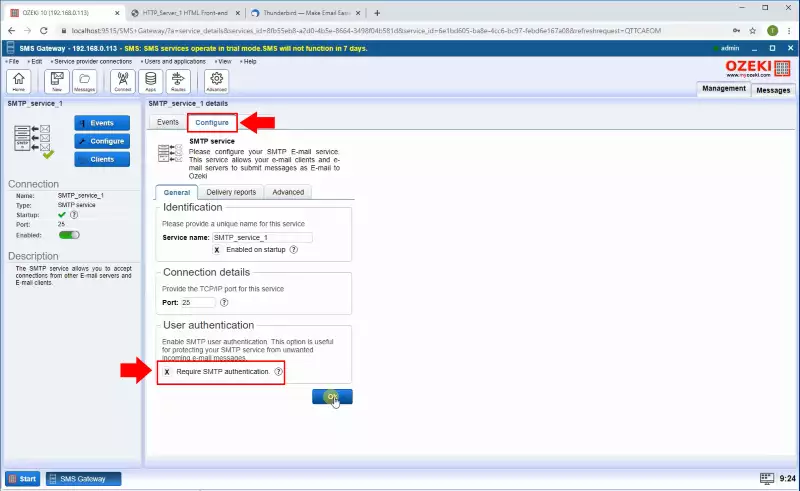
Stažení Thunderbirdu
Stáhněte si nejnovější verzi Thunderbirdu z thunderbird.net. Tento program bude použit na straně e-mailu. (Obrázek 8)
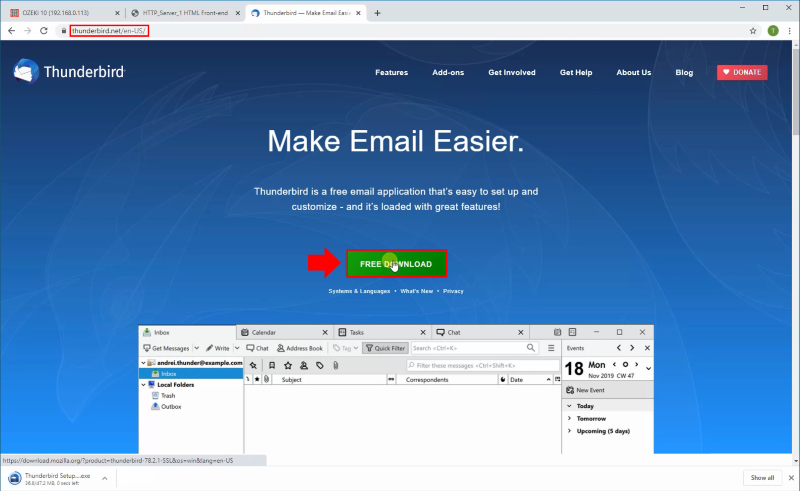
Instalace Thunderbirdu
Otevřete instalační program a klikněte na tlačítko 'Další' na uvítací stránce, abyste zahájili instalaci. (Obrázek 9)
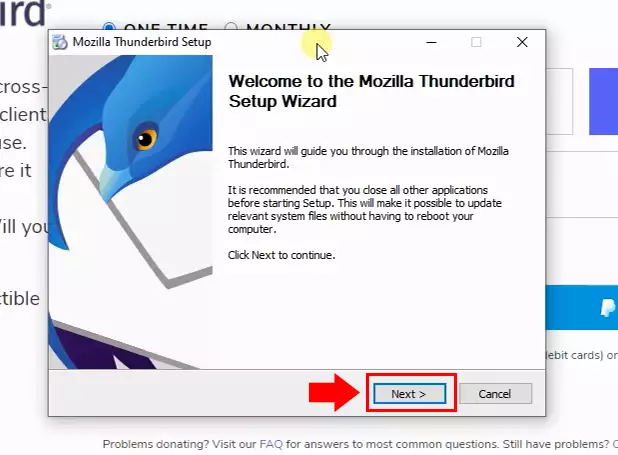
Spusťte instalační proces
Vyberte umístění instalace a spusťte celý proces kliknutím na tlačítko Instalovat. (Obrázek 10)
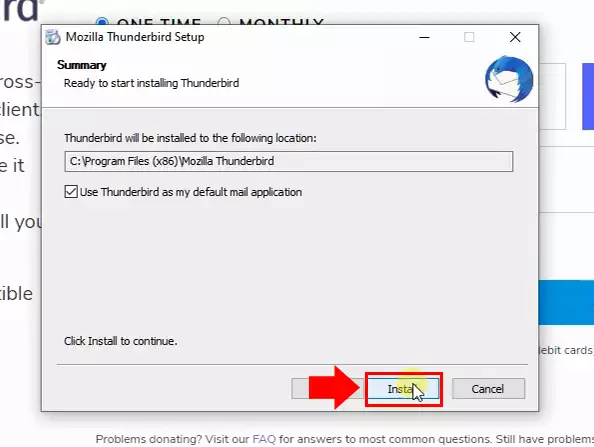
Dokončete instalační proces
Po dokončení instalace klikněte na tlačítko Dokončit a Thunderbird se spustí. (Zobrazeno na obrázku 11)
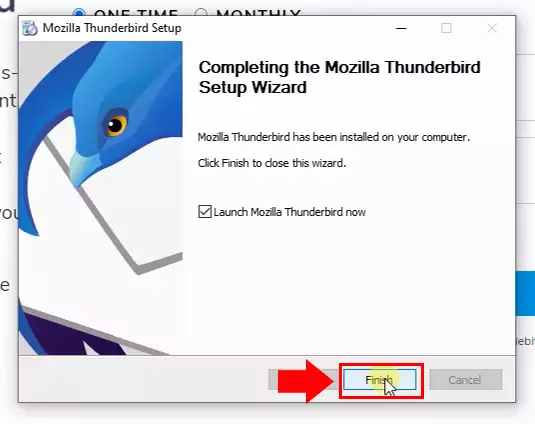
Přidejte nový e-mailový účet
Nyní je třeba vytvořit nový e-mailový účet v Thunderbirdu. V nabídce vyberte sekci Nový a poté možnost Existující e-mailový účet. (Obrázek 12)
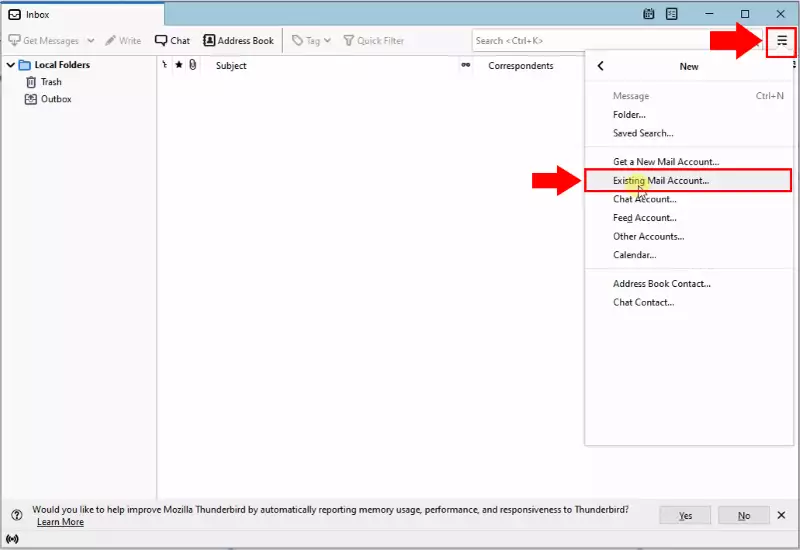
Nastavte podrobnosti e-mailu
Poté zadejte své jméno a e-mailovou adresu a následně heslo, které jste použili pro SMTP uživatele. V sekci Pokročilé nastavení zadejte IP adresu SMS Gateway na serveru a výchozí porty POP3 a SMTP, kterými jsou 110 a 25. Nakonec pro SMTP vyberte Normální heslo pro ověření. Uživatelské jméno by mělo být uživatelské jméno pro SMTP a POP3. (Obrázek 13)
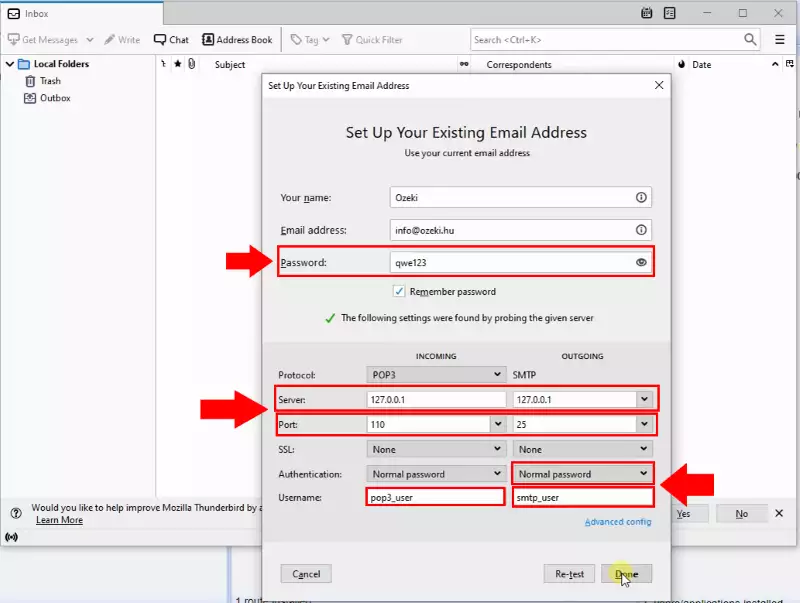
Odešlete zprávu
Dalším krokem je odeslání zprávy z Thunderbirdu na SMS Gateway. K tomu vyberte nabídku Napsat. Příjemce můžete zadat ve formátu telefonníčíslo@doména, kde telefonní číslo je číslo příjemce a doména je název domény SMS Gateway. Jak předmět, tak tělo zprávy budou odeslány v SMS. (Obrázek 14)
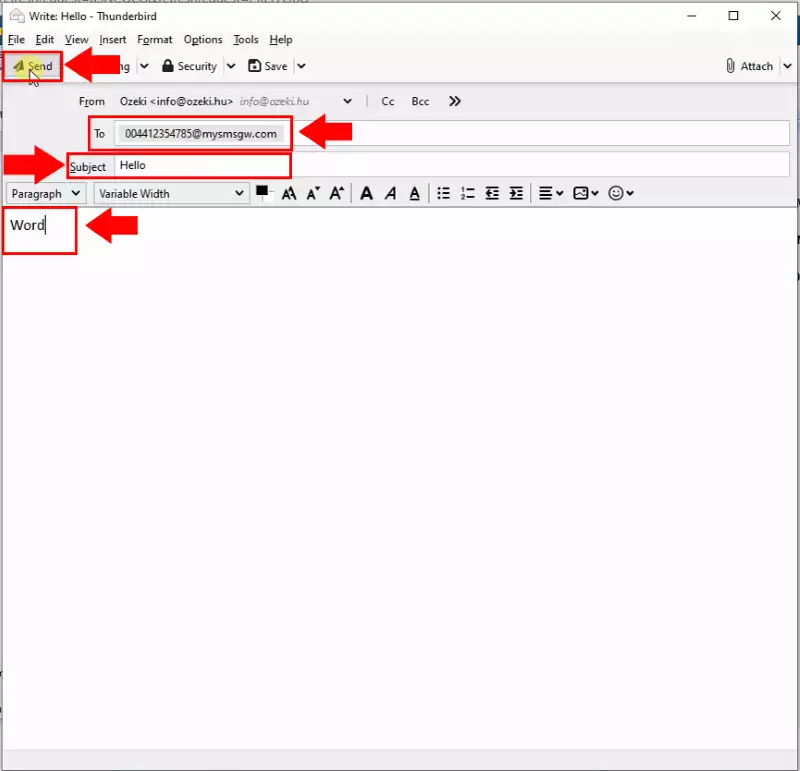
Zpráva přijata serverem
Uvidíte, že obě části zprávy se zobrazí na HTTP serveru spolu s dalšími užitečnými informacemi, jako je datum a adresa. (Zobrazeno na obrázku 15)
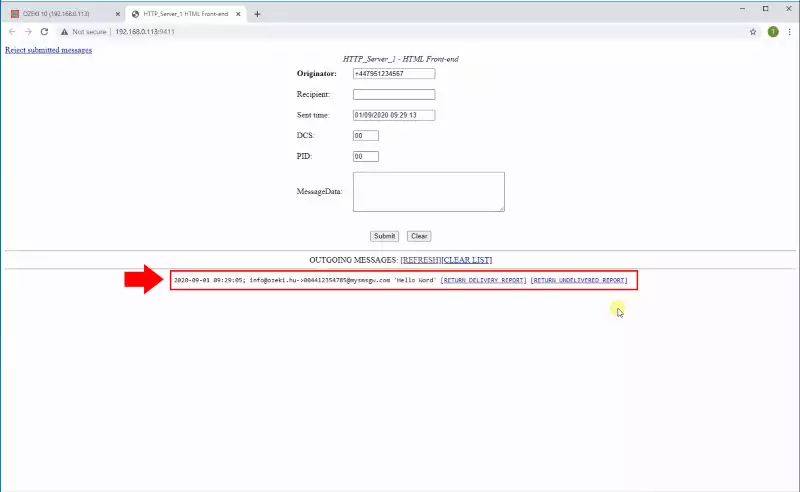
Upravte trasu
Aby byla zpráva přijata na POP3 uživatele, musí být směrovací tabulka nastavena tak, aby sem přeposílala příchozí zprávy. Otevřete nabídku směrování a přejděte do skupiny Nastavení, kde můžete určit trasu. V rozbalovací nabídce Komu vyberte POP3 uživatele. (Zvýrazněno na obrázku 16)
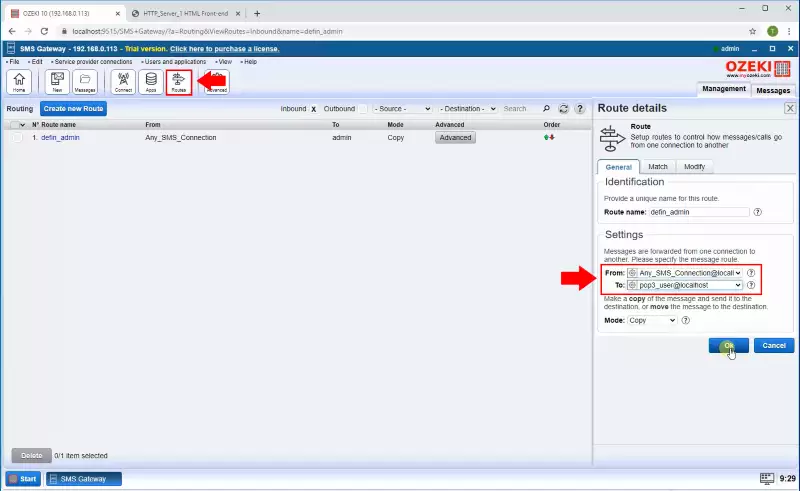
Odešlete zprávu zpět
Nyní odešlete zprávu zpět z HTTP serveru na SMS Gateway tak, že napíšete text do textového pole MessageData a kliknete na Odeslat. (Obrázek 17)
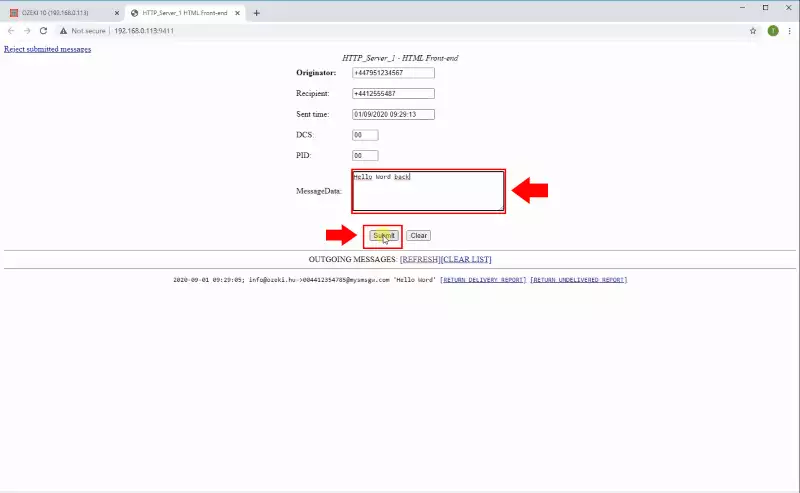
Zpráva byla přijata
Nakonec, pokud v Thunderbirdu stisknete tlačítko Získat zprávy, uvidíte, že zpráva dorazila do vaší doručené pošty a můžete si být jisti, že vaše práce přinesla ovoce. (Zobrazeno na obrázku 18)
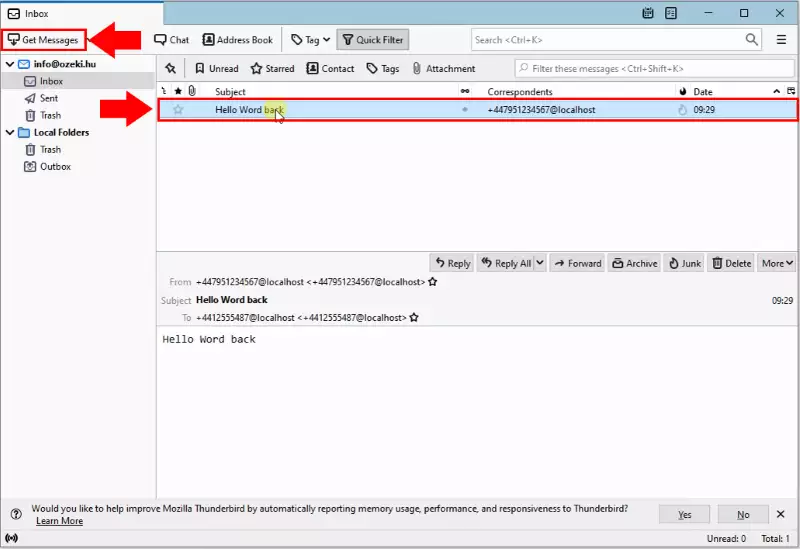
Závěrečné myšlenky
Pokud jste pečlivě dodržovali kroky tohoto návodu, měli byste být schopni odesílat textové zprávy pomocí systému Email to SMS s Ozeki SMS Gateway bez problémů. Toto řešení umožňuje komunikaci mezi Ozeki SMS Gateway a Mozilla Thunderbird. Díky této inovaci můžete provádět dialog napříč platformami.
Pokud byste se chtěli dozvědět více cenných informací o výhodách dalších podobných řešení, navštivte naši stránku, kde si můžete přečíst o tématech, jako jsou Email to SMS - POP3 a Email to SMS - Gmail.
Vaším dalším krokem je stáhnout Ozeki SMS Gateway a začít pracovat!
